 不知道大家在用Office软件的时候,有没有遇到过这样的问题。
不知道大家在用Office软件的时候,有没有遇到过这样的问题。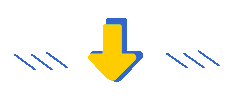 做了个Word文档总结,却需要转换成PPT上台汇报;做了个Word表格统计,却需要转换成Excel进行分析;做了个Excel图表分析,却需要放到Word或PPT上;然而Ctrl+V就变形,稍作修改就错乱!
做了个Word文档总结,却需要转换成PPT上台汇报;做了个Word表格统计,却需要转换成Excel进行分析;做了个Excel图表分析,却需要放到Word或PPT上;然而Ctrl+V就变形,稍作修改就错乱!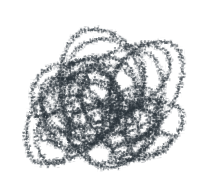
啊,为什么同是Office不能兼容转换!
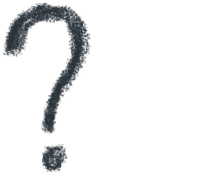
 今天我们一起来学习Word、Excel、PPT转换技巧吧!
今天我们一起来学习Word、Excel、PPT转换技巧吧! 一、Word文字转化成表格
一、Word文字转化成表格 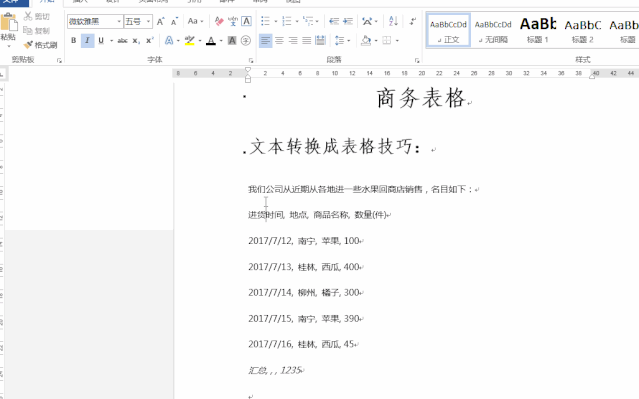 打开需要转换的Word文档,选择需要转换的文字,点击“插入”-“表格”-“文本转换成表格”-设置尺寸,文字分隔位置选择逗号(如果分隔为空格,则选择空格)-“确定”。这样,这些有规律的文字就自动排列成表格啦!
打开需要转换的Word文档,选择需要转换的文字,点击“插入”-“表格”-“文本转换成表格”-设置尺寸,文字分隔位置选择逗号(如果分隔为空格,则选择空格)-“确定”。这样,这些有规律的文字就自动排列成表格啦!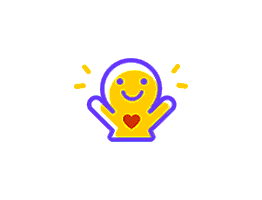 二、Word表格转化成Excel表格 Word表格做好后,想要复制到Excel却发现变形严重,怎么办?
二、Word表格转化成Excel表格 Word表格做好后,想要复制到Excel却发现变形严重,怎么办?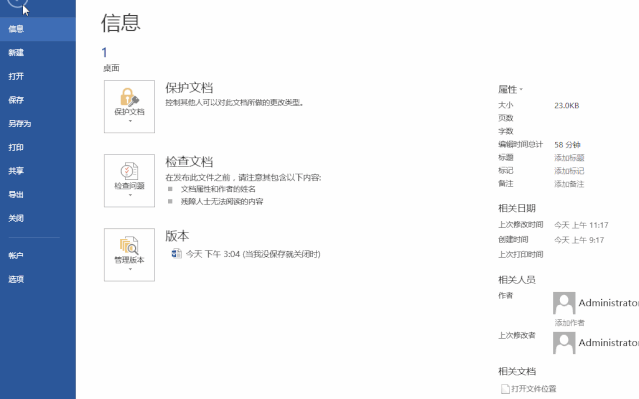 你只需要先将Word文档另存为.htm/.html网页格式,然后再用Excel软件打开网页格式文件,Word表格里的格式就完完整整的过来啦! 三、Excel表格转化成Word表格 将Excel表格复制到Word,常常会出现表格太大显示不全,数据错乱等问题。遇到这种情况,首先,需要将Excel里的表格复制,来到Word之后,在“选择性粘贴”处,选择粘贴为链接,选择Microsoft Office工作表对象,点击“确定”。
你只需要先将Word文档另存为.htm/.html网页格式,然后再用Excel软件打开网页格式文件,Word表格里的格式就完完整整的过来啦! 三、Excel表格转化成Word表格 将Excel表格复制到Word,常常会出现表格太大显示不全,数据错乱等问题。遇到这种情况,首先,需要将Excel里的表格复制,来到Word之后,在“选择性粘贴”处,选择粘贴为链接,选择Microsoft Office工作表对象,点击“确定”。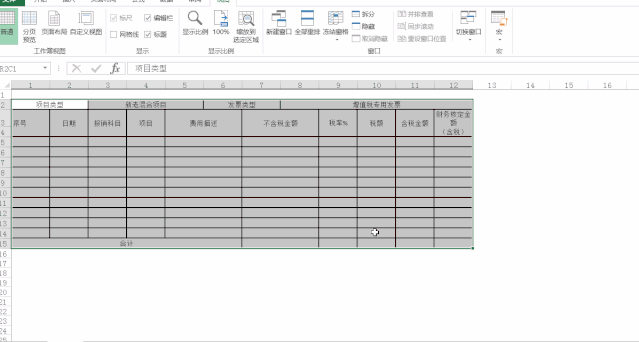 这时候你会发现表格还是超出了文档,但当你在Excel中进行修改,Word这边也会同步进行。 四、Word转PPT 想要将超多的Word文字内容转换成PPT,需要先对Word的文字进行级别设置(将标题设置为1级)。
这时候你会发现表格还是超出了文档,但当你在Excel中进行修改,Word这边也会同步进行。 四、Word转PPT 想要将超多的Word文字内容转换成PPT,需要先对Word的文字进行级别设置(将标题设置为1级)。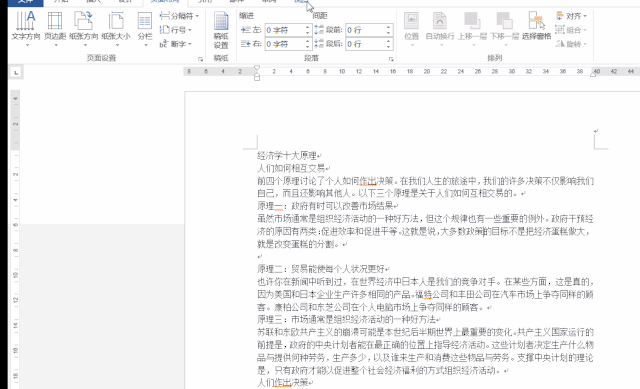 设置大纲级别完成后,点击工具栏右边空白处,右键选择“自定义功能区”。
设置大纲级别完成后,点击工具栏右边空白处,右键选择“自定义功能区”。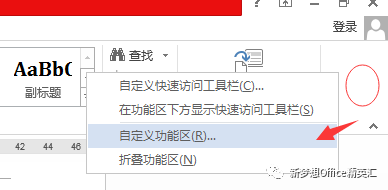 “选择命令”下拉菜单中,选择“所有命令”,选中“发送到Microsoft PowerPoint”,点击“添加”。
“选择命令”下拉菜单中,选择“所有命令”,选中“发送到Microsoft PowerPoint”,点击“添加”。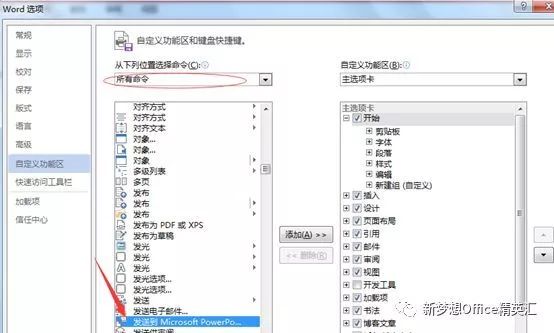 Duang~见证奇迹的时刻到了!
Duang~见证奇迹的时刻到了!
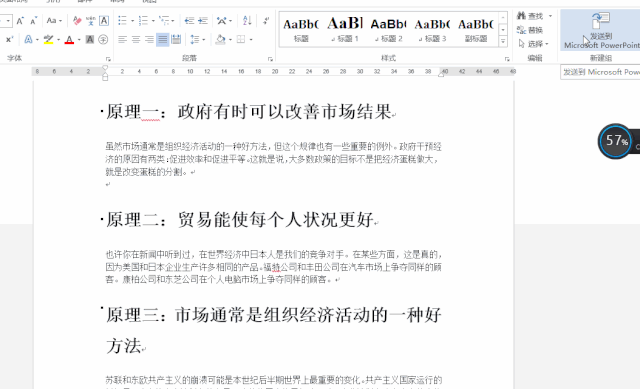 大纲级别的文字已经成功转化成PPT啦~如此类推,如果还有其他需要转化的内容,也可以将其设置为二级或三级标题。
大纲级别的文字已经成功转化成PPT啦~如此类推,如果还有其他需要转化的内容,也可以将其设置为二级或三级标题。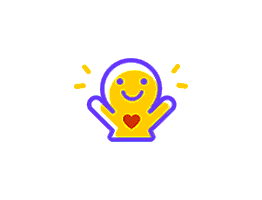 五、Excel表格转PPT 在这里,小秦要考一下同学们举一反三的能力。如何将美化好的Excel表格,粘贴到PPT里,且当数据有变化时,PPT也会随之而变呢?
五、Excel表格转PPT 在这里,小秦要考一下同学们举一反三的能力。如何将美化好的Excel表格,粘贴到PPT里,且当数据有变化时,PPT也会随之而变呢?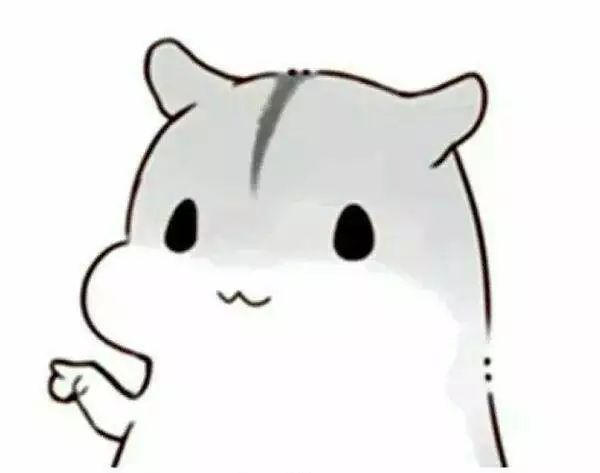 没错!这里和第三点的操作同理!
没错!这里和第三点的操作同理!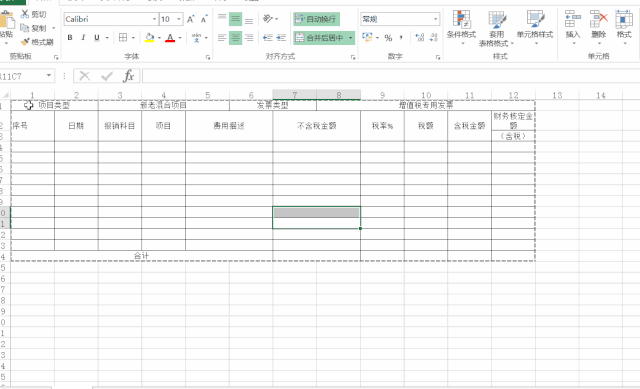
使用“选择性粘贴”,
选择粘贴为链接。今天的Office转换技巧,大家都记住了吗?快来操作一下,巩固今天学到的知识吧!
本文来源于网络。版权归原作者所有,若侵删。
】
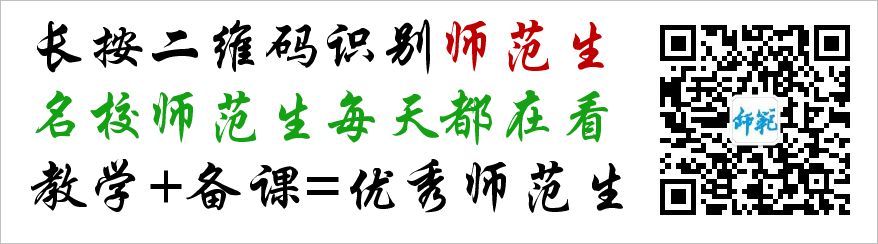
)


)






汇总!以及解答分析哦~...)








